Pasos para la actualización del BIOS Intel NUC mediante el método Express Remote/Silent
Necesito actualizar el BIOS NUC sin ninguna interacción del usuario.
Ejecute la actualización de BIOS Express desde un archivo por lotes sin necesidad de intervención del usuario. Esto es útil para las actualizaciones del BIOS remotas cuando no se desea la interacción del usuario.
- Descargar el Archivo de actualización de BIOS Express (. EB.msi) para su Intel NUC. Ejemplo:
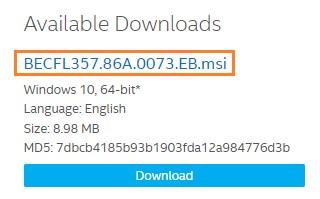
- Descargar e instalar cualquier utilidad (como 7-Zip) que le permite extraer archivos de un archivo .msi.
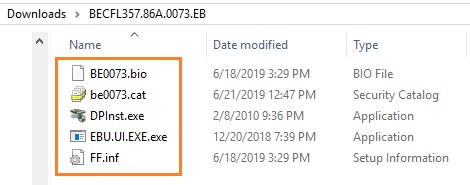
- Extraiga los archivos a una carpeta.
- Abierto un editor de texto, como el Bloc de notas, para crear un archivo por lotes que contenga solo las siguientes dos líneas:
- DPInst.exe /q /f /se
- Shutdown /r /t 10 /c "Upgrading the BIOS. The computer will reboot in 10 seconds" /f /d p:0:0
- Notas del conmutador de línea de comandos
DPInst.exe /q Activa el indicador quietInstall, que suprime la visualización de páginas de asistentes, cuadros de diálogo y otros mensajes de usuario que generan DPInst y Windows. /f Activa el indicador forceIfDriverIsNotBetter, que configura DPInst para instalar un controlador en un dispositivo incluso si el controlador que actualmente está instalado en el dispositivo es una mejor opción que el nuevo controlador. /se Activa el indicador suppressEulaPage, que configura DPInst para suprimir la visualización de una página de EULA. Apagado /r Reinicia el equipo después de apagarlo. /t xx Establece el período de espera o retraso en XXX segundos antes de un reinicio o apagado. Esto hace que se muestre una advertencia en la consola local. Puede especificar de 0 a 600 segundos. Si no utiliza /t, el período de espera es de 30 segundos de forma predeterminada. /c "comentarios" Permite comentar en detalle el motivo del apagado. Primero debe proporcionar un motivo mediante el uso de la opción /d. Debe encerrar los comentarios entre comillas. Puede utilizar un máximo de 511 caracteres.
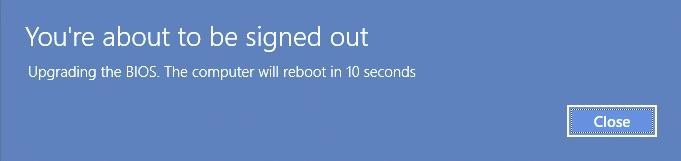
/f Fuerza el cierre de aplicaciones en ejecución sin advertir a los usuarios. Precaución: El uso de la opción /f podría ocasionar la pérdida de datos no guardados. /d p:0:0 Enumera el motivo del reinicio o apagado del sistema. El valor p indica que está planificado el reinicio o apagado.
- Salvar el archivo por lotes:
- Guárdelo en la misma carpeta que los archivos extraídos.
- La extensión del archivo debe ser .bat.
- Salvar el archivo con el tipo Todos los archivos (*.*).

- Copie la carpeta con todos los archivos a la Intel NUC de destino.
- Abierto una línea de comandos en modo de administrador (no se admite PowerShell):
- Haga clic en el botón Windows y escriba Símbolo del sistema.
- Haga clic con el botón derecho en la línea de comandos y seleccione Ejecutar como administrador.
- En la ventana Command (Comando ), vaya a la carpeta que contiene los archivos de actualización del BIOS y el archivo .bat.
- Tipo el nombre del archivo .bat completo Y Pulse Entrar para iniciar el proceso de actualización.
- Windows se reinicia y comienza el proceso de actualización del BIOS.
- Una vez completada la actualización, el sistema inicia Windows.
Si está utilizando BitLocker para habilitar el cifrado en una unidad de sistema:
- Podría tener problemas al realizar una actualización del BIOS, como tener que ingresar una clave de recuperación durante el inicio.
- Puede modificar el archivo .BAT (ejemplo a continuación) para suspender temporalmente BitLocker (y reanudarlo después de un reinicio).
- manage-bde -protectors -disable C: -RebootCount 1
- DPInst.exe /q /f /se
- Shutdown /r /t 10 /c "Upgrading the BIOS. The computer will reboot in 10 seconds" /f /d p:0:0
Para obtener más información, consulte Cómo suspender BitLocker mediante la línea de comandos.